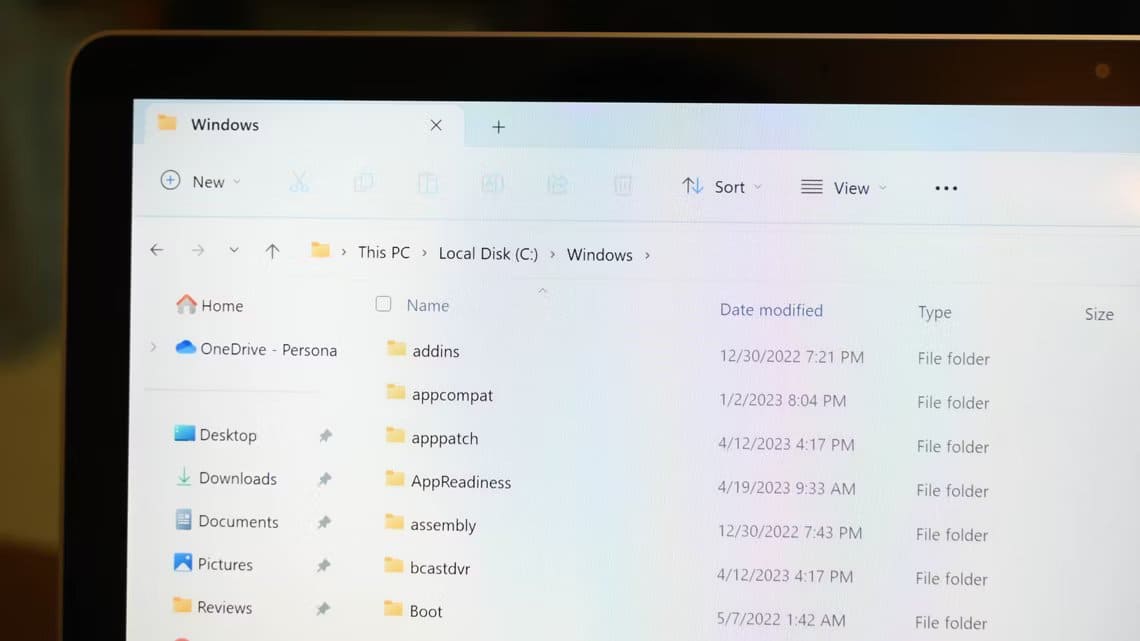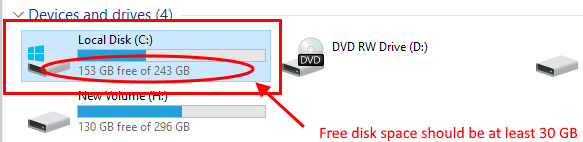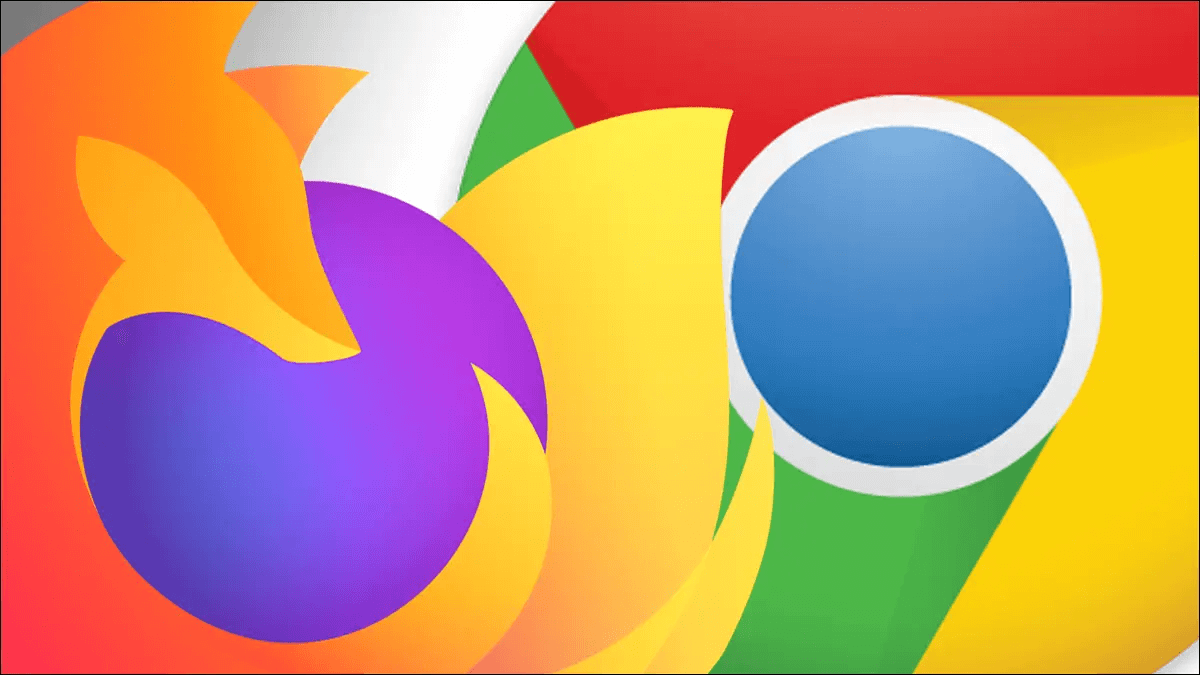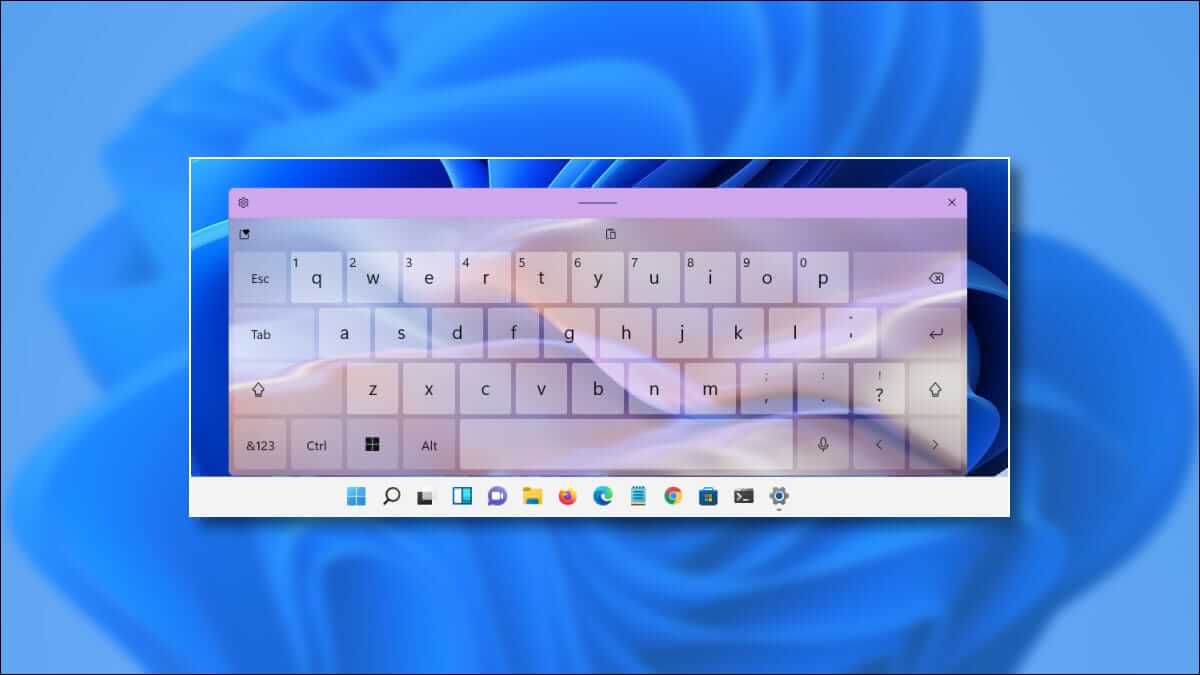Meskipun Anda dapat menggunakan Windows 11 Namun, tanpa akun Microsoft, seluruh pengalaman menjadi abstrak. Anda harus masuk dengan akun Microsoft Anda untuk membuka potensi penuh Windows 11. Banyak yang mengalami masalah saat masuk dengan akun Microsoft mereka di Windows. Pada artikel ini, kita akan mempelajari tentang 10 cara teratas untuk memperbaiki masalah Anda tidak dapat masuk ke akun Microsoft di Windows 11.
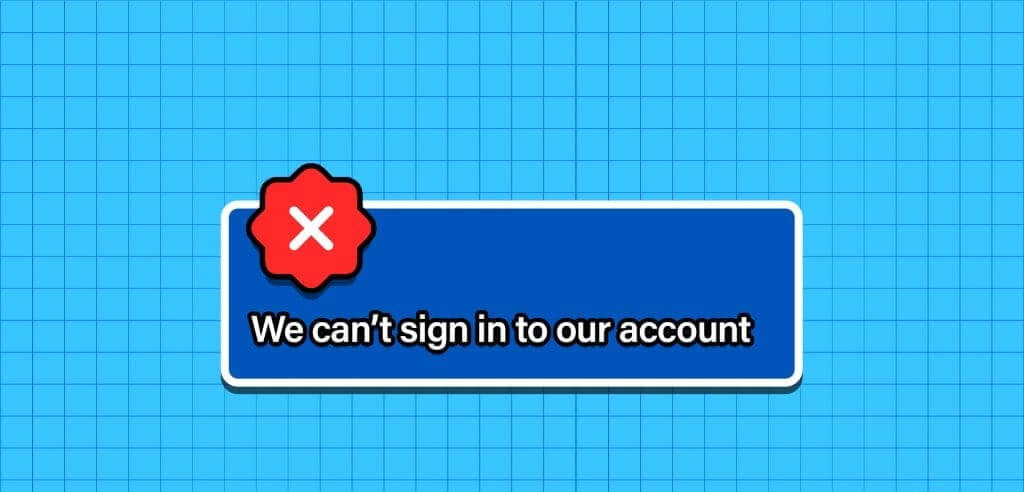
siapkan aplikasi Microsoft Store وonedrive وMicrosoft 365 Bagian penting dari Windows 11. Anda memerlukan akun Microsoft untuk membuka aplikasi dan layanan ini di PC Anda. Masalah juga terjadi ketika mencoba menambahkan pengguna lain menggunakan detail akun Microsoft mereka. Inilah sebabnya mengapa Anda tidak dapat masuk ke Windows dengan akun Microsoft.
1. Mulai ulang dan coba lagi
Memulai ulang PC Windows memungkinkan Anda mengatasi gangguan perangkat lunak umum dalam waktu singkat. Tekan tombol Windows dan pilih tombol daya untuk memulai ulang komputer Anda, dan coba masuk lagi dengan detail akun Microsoft Anda.
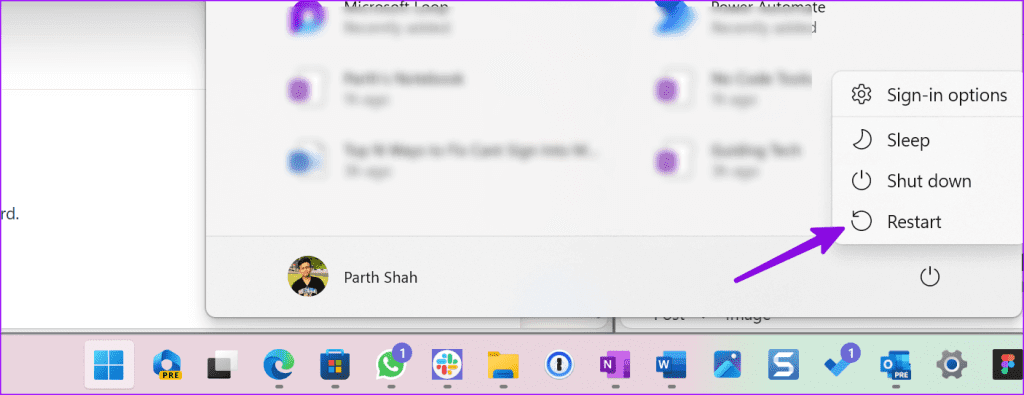
2. Periksa detail akun Microsoft Anda
Anda harus memeriksa ulang email dan kata sandi akun Microsoft Anda. Bahkan satu kesalahan ketik saja menghalangi Anda masuk dengan akun Microsoft. Saat mengetik kredensial akun Anda, matikan tombol caps lock pada keyboard Anda.
Kami juga menyarankan Anda menyimpan detail akun Microsoft Anda di pengelola kata sandi untuk berhenti melupakan detail ini.
3. Verifikasi otentikasi dua faktor
Banyak pengguna mengaktifkan 2FA (otentikasi dua faktor) untuk akun Microsoft mereka guna menambahkan lapisan keamanan ekstra. Terkadang, Microsoft gagal mengirimkan kode keamanan dan mencegah Anda mengaktifkan akun di Windows.
Anda dapat membaca panduan perbaikan khusus kami Microsoft tidak mengirimkan kode keamanan.
4. Periksa apakah server Microsoft rusak
Saat server Microsoft mengalami pemadaman, Anda mengalami masalah autentikasi akun di Windows. Anda dapat mengunjungi Downdetector dan cari Microsoft. Pemadaman yang tinggi mengkonfirmasi masalah sisi server. Anda harus menunggu hingga Microsoft menyelesaikan masalah tersebut.
5. Nonaktifkan perangkat lunak antivirus
Perangkat lunak antivirus pihak ketiga yang aktif mungkin mencegah Anda masuk ke akun Microsoft di Windows.
Catatan: Anda memerlukan akun pengguna dengan hak administratif untuk membuat perubahan di seluruh sistem.
Perlengkapan 1: Klik kanan pada kunci jendela dan pilih Manajemen tugas Dari daftar Pengguna Listrik.
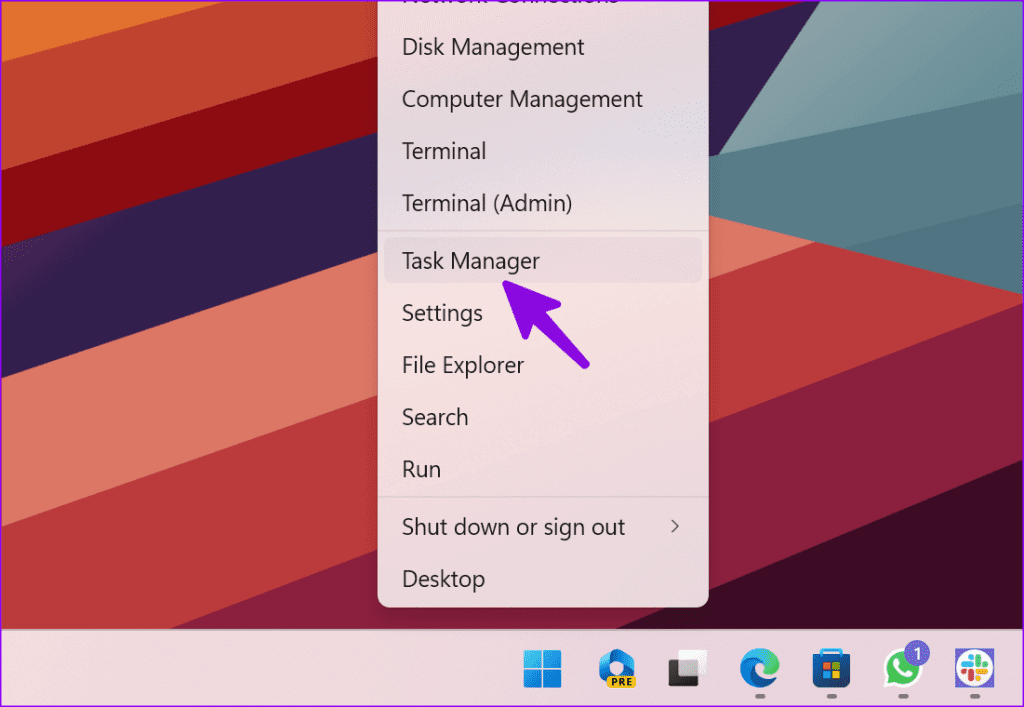
Perlengkapan 2: Menemukan aplikasi startup dari bilah sisi kiri.
3: Klik kanan pada Perangkat lunak antivirus dan pilih dengan disabilitas.
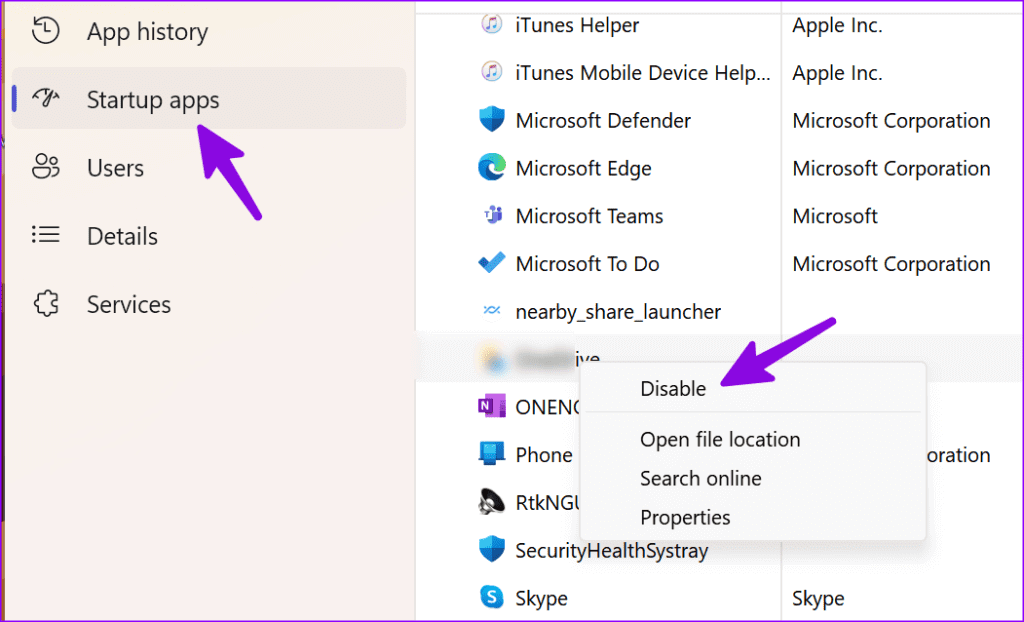
Perlengkapan 1: Klik Pintasan keyboard Windows + I Untuk membuka aplikasi Pengaturan.
Perlengkapan 2: ال لى Aplikasi dan pilih Instal aplikasi.
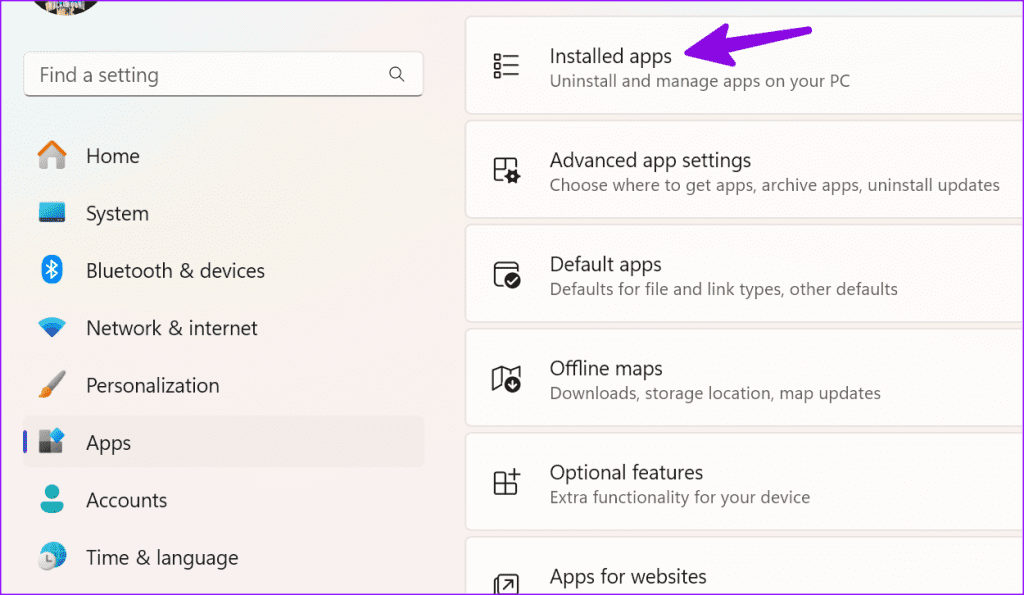
3: Temukan antivirus Anda dan klik Daftar tiga titik horizontal. Menemukan hapus instalan.
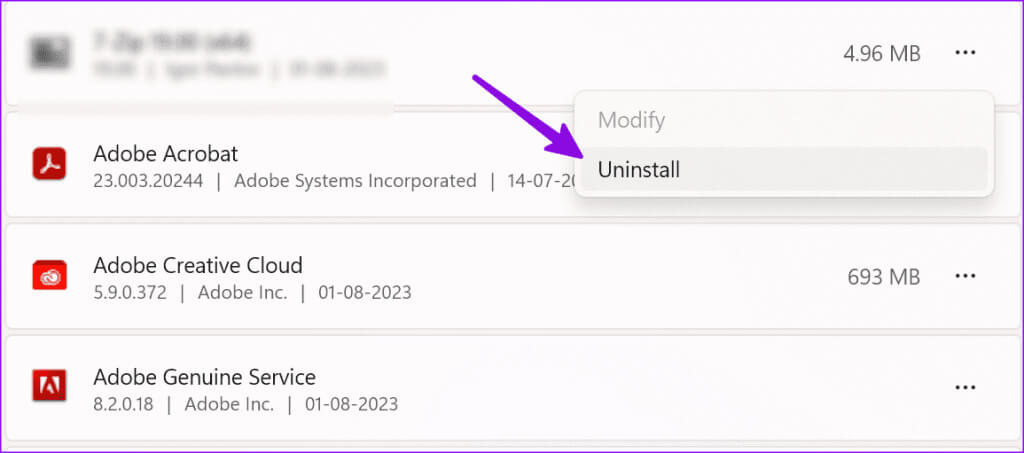
6. Jalankan SFC SCAN
Pemeriksa File Sistem membantu Anda memecahkan masalah umum Windows dalam waktu singkat. Anda dapat menggunakan aplikasi Command Prompt untuk melakukan pemindaian SFC.
Perlengkapan 1: Klik kunci jendela Membuka menu mulai, Dan ketik Prompt Perintah di bilah pencarian, lalu ketuk Masukkan.
Perlengkapan 2: Di jendela Command Prompt, gunakan perintah berikut dan tekan Masukkan:
sfc / scannow
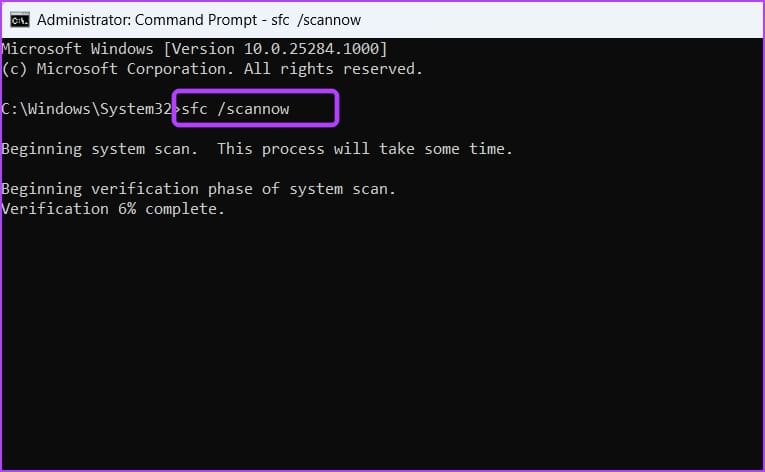
Setelah command prompt selesai menjalankan perintah, coba masuk dengan akun Microsoft Anda.
7. Buat AKUN MICROSOFT baru menggunakan Command Prompt
Anda dapat menggunakan Command Prompt untuk mengelola akun pengguna di komputer Anda. Jadi Anda juga bisa menggunakannya untuk menambahkan akun pengguna baru menggunakan beberapa perintah. Berikut cara melakukannya:
Perlengkapan 1: Klik Kunci Pencarian Windows pada bilah tugas untuk membuka menu "tidak pernah", Dan ketik Prompt Perintah di bilah pencarian, lalu klik "Jalankan sebagai administrator":
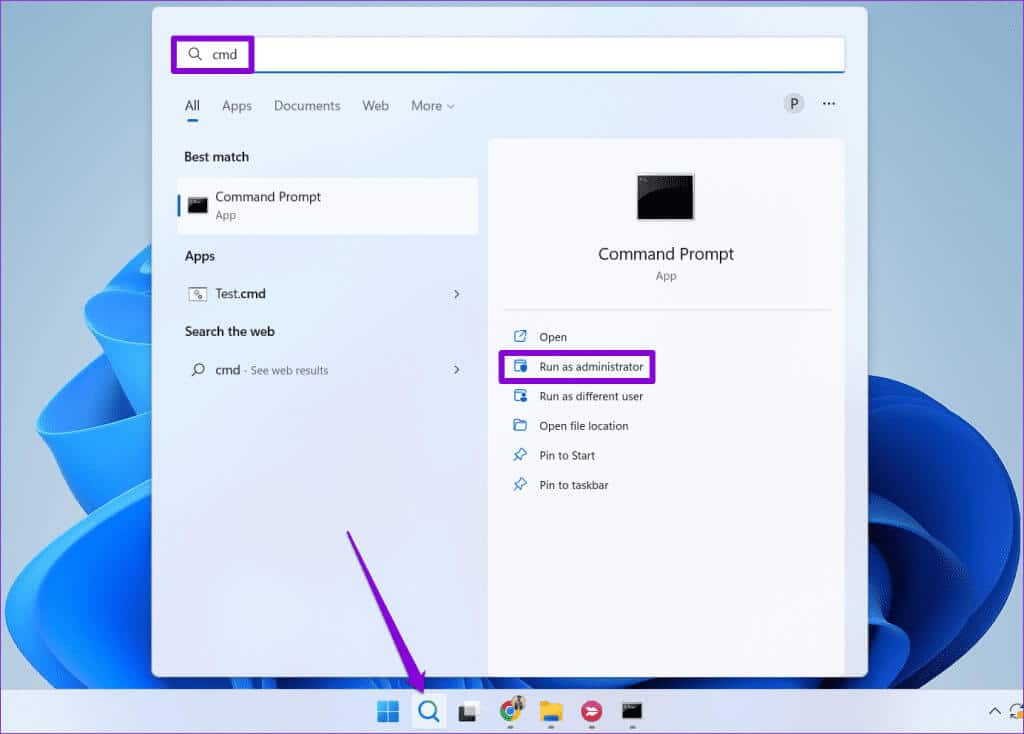
pengguna bersih /tambahkan nama akun pengguna kata sandi saya
administrator grup lokal bersih menggunakan nama akun /tambahkan
net share concfg*C:\/grant:nama akun pengguna,penuh
nama akun pengguna pengguna bersih
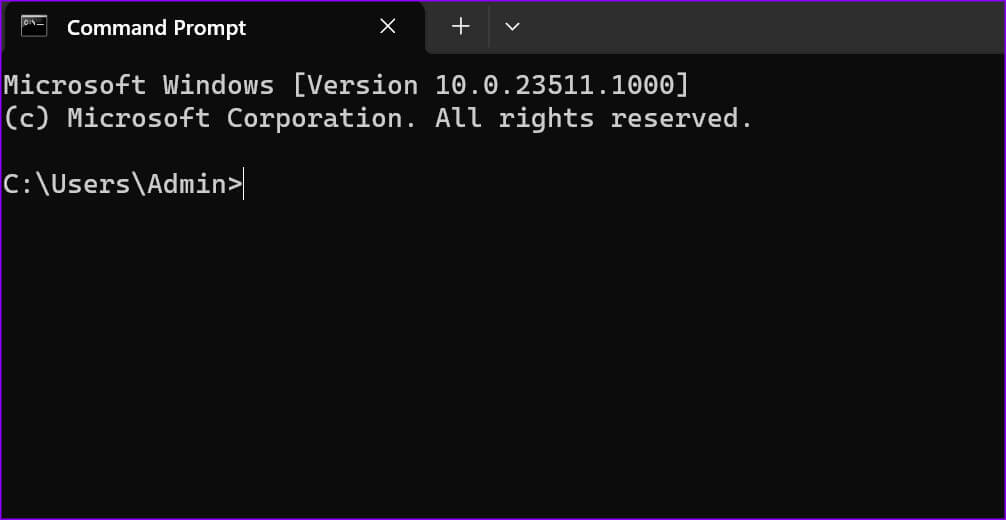
jika Command Prompt tidak terbuka di Windowsgunakan panduan khusus kami untuk memperbaiki masalah.
8. Hapus direktori kredensial
Windows mungkin tidak mengizinkan Anda masuk dengan akun Microsoft karena kredensial rusak. Saatnya menghapus direktori kredensial.
Perlengkapan 1: Klik Pintasan keyboard Windows + R Untuk membuka kotak dialog "pekerjaan". Tipe % localappdata% dan tekan Masukkan.
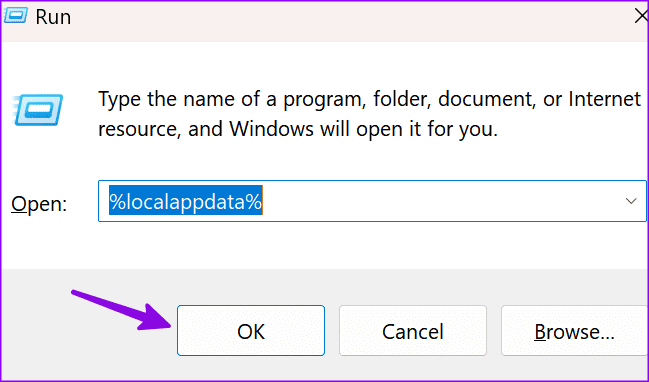
Perlengkapan 2: Klik dua kali Microsoft .folder.
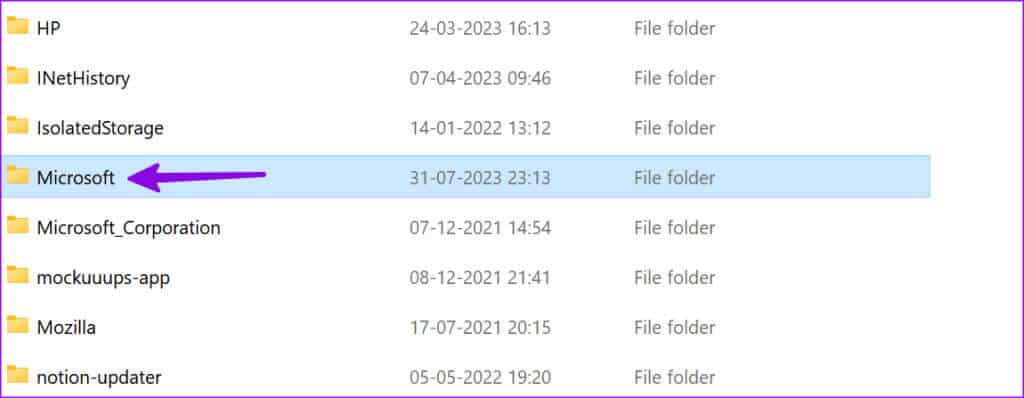
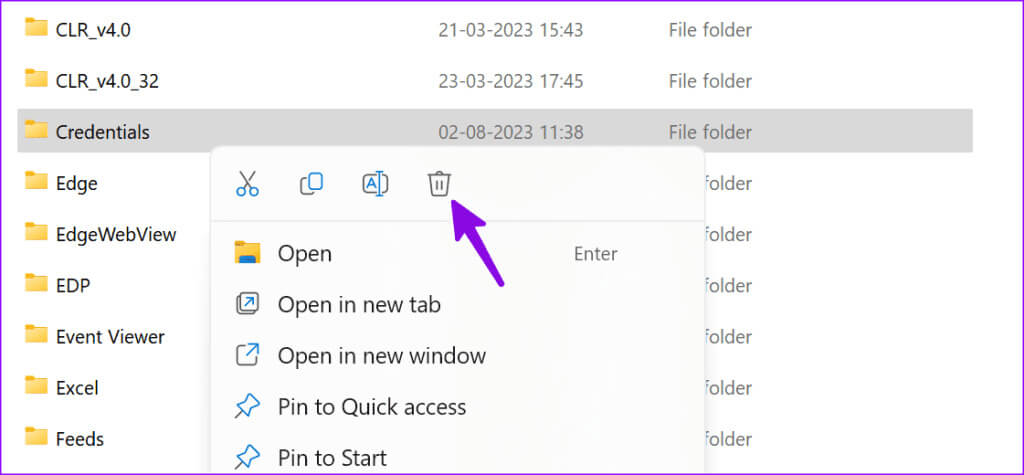
9. Lakukan perubahan pada registry
Anda dapat membuat perubahan pada registri dan mencoba masuk dengan akun Microsoft Anda di Windows.
Perlengkapan 1: Klik Kunci Pencarian Windows pada bilah tugas untuk membuka menu "tidak pernah", Dan ketik Editor Registri, lalu ketuk "Jalankan sebagai administrator".
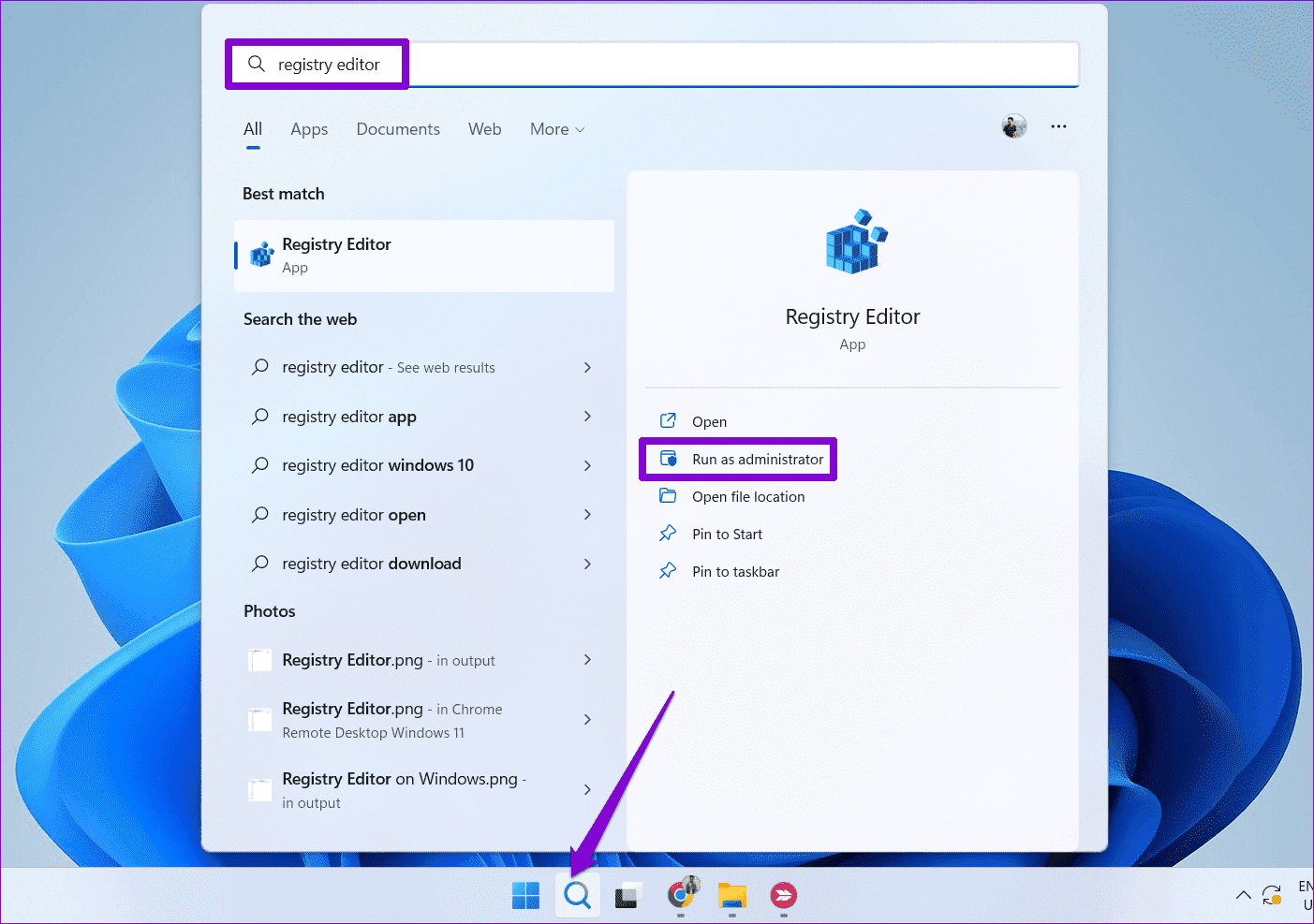
Komputer\HKEY_CURRENT_USER\Software\Microsoft\IdentityCRL\UserExendedProperties
3: Temukan akun Microsoft Anda dan klik kanan padanya. Menemukan menghapus.
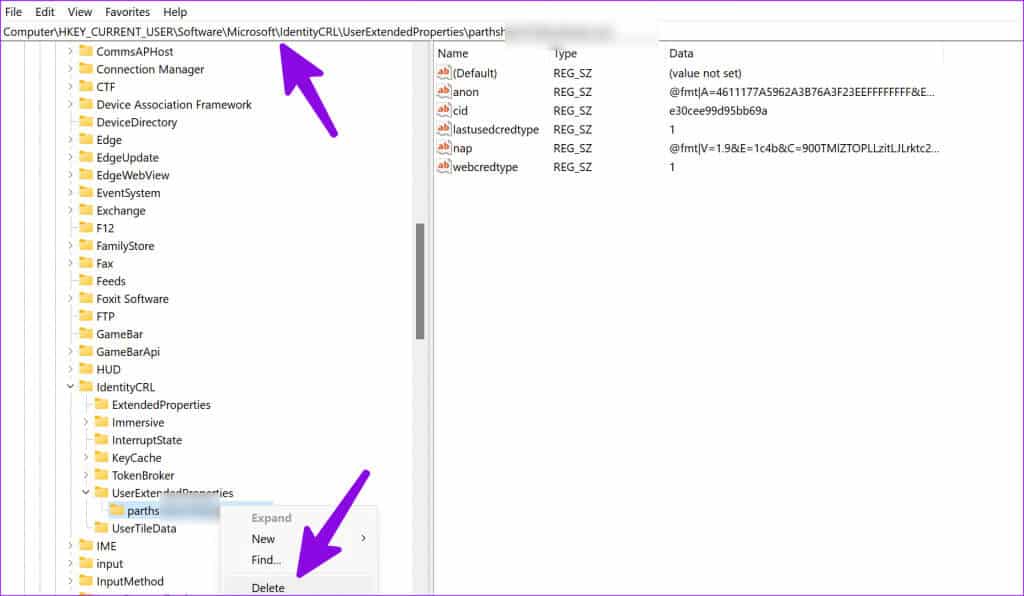
10. Pembaruan Windows
Versi Windows lama Anda mungkin mencegah Anda masuk dengan akun Microsoft.
Perlengkapan 1: Klik Pintasan keyboard Windows + I Untuk membuka aplikasi Pengaturan, dan pilih Windows Update dari bilah sisi kiri.
Perlengkapan 2: Unduh Versi terbaru dari sistem dan menginstalnya di komputer Anda.
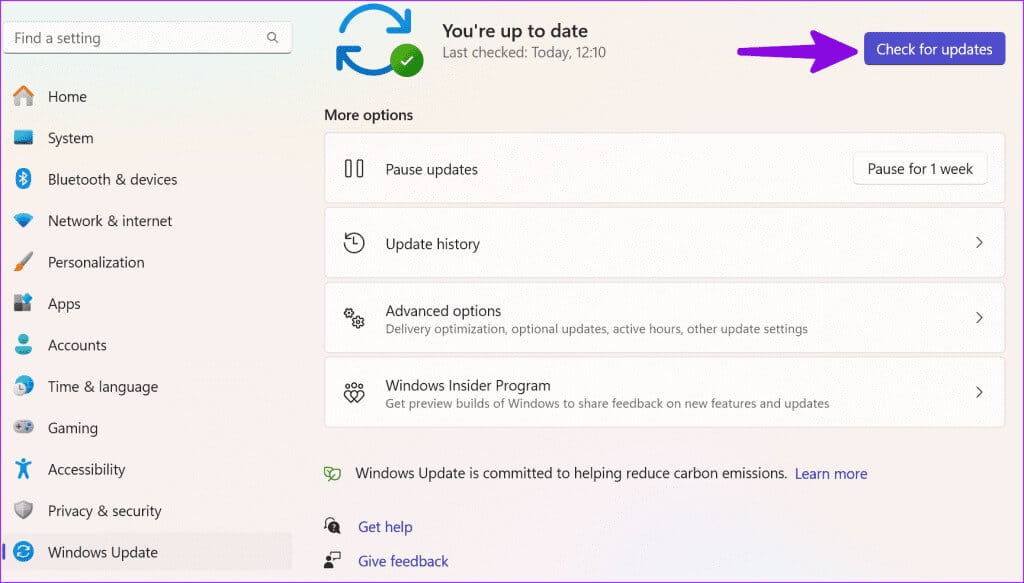
Gunakan Windows 11 sebaik mungkin
Menggunakan Windows 11 tanpa akun Microsoft bukanlah pengaturan yang ideal. Daripada berurusan dengan akun tamu, gunakan langkah-langkah di atas untuk memperbaiki masalah akun Microsoft tidak dapat masuk di Windows. Trik apa yang berhasil untuk Anda? Bagikan hasil Anda di komentar di bawah.